苹果手机如何关闭VoiceOver?
Hello!大家好,我是阿广,今天小编来分享一下“苹果手机如何关闭VoiceOver?”这篇文章,我们每天分享有用的知识,下面小编就来分享一下吧,大家一起来学习吧!(⊃‿⊂)
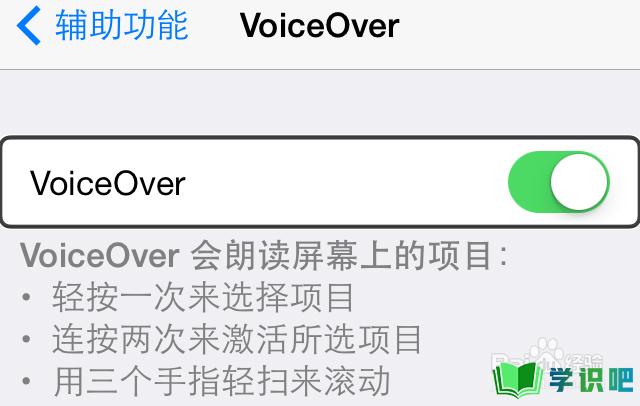
原料/工具
苹果手机
简单实用的方法
第1步
如果你是 iOS7 系统并且打开 Siri 功能的话,那恭喜你,可以用最简单的方法来关闭 VoiceOver 功能。请长按主屏 Home 键,激活 Siri 后对她说“关闭 VoiceOver”命令,如图所示
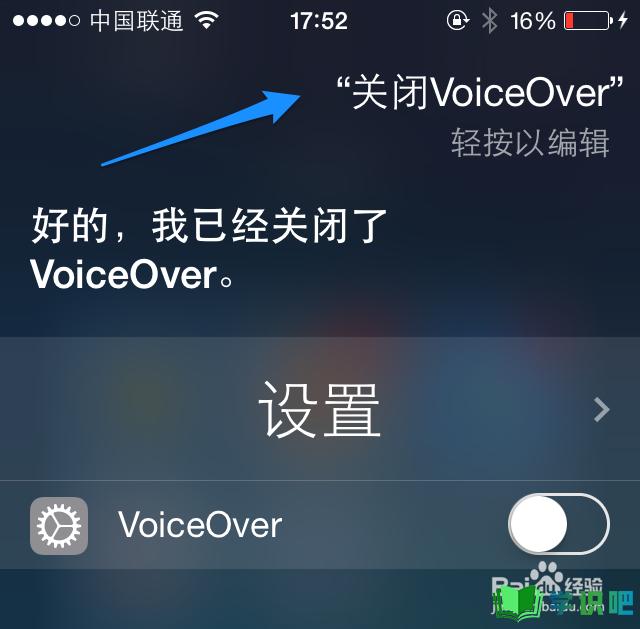
第2步
这样你就会惊奇的发现,VoiceOver 已经被关闭了,你可以正常操作手机了。
手动关闭 VoiceOver
第1步
有的朋友可能设置了锁屏密码,这里以有锁屏密码为例,很多朋友可能不知道如何在 VoiceOver 已经开启的状态下输入密码,这里有必要解释一下。如果你是苹果5s手机,并且指纹了指纹解锁的话,可以忽略这一步。在正常情况下,我们是用一个手指即可在屏幕上滑动来解锁的,但是在 VoiceOver 打开的情况下,要滑动屏幕的话,需要用到三个手指。当然你也可以直接用一个手指点击解锁栏,当屏幕焦点锁定在底部解锁栏时,再连续点击二次就可以完成解锁操作了,如图所示
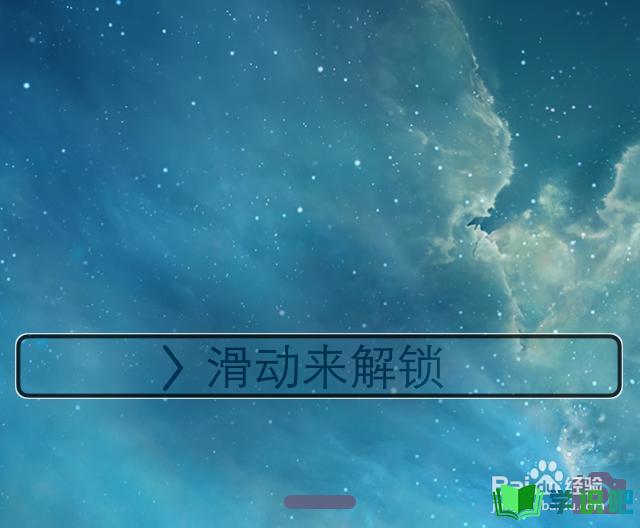
第2步
接下来是输入密码界面,对于不熟悉的朋友,在这里又遇到问题了,发现不能正常输入密码。其实操作还是一样的,比如我要先输入一个数字4的话,先点击一下4的位置,使其屏幕焦点聚集过来,然后再连续点二次4就可以了。
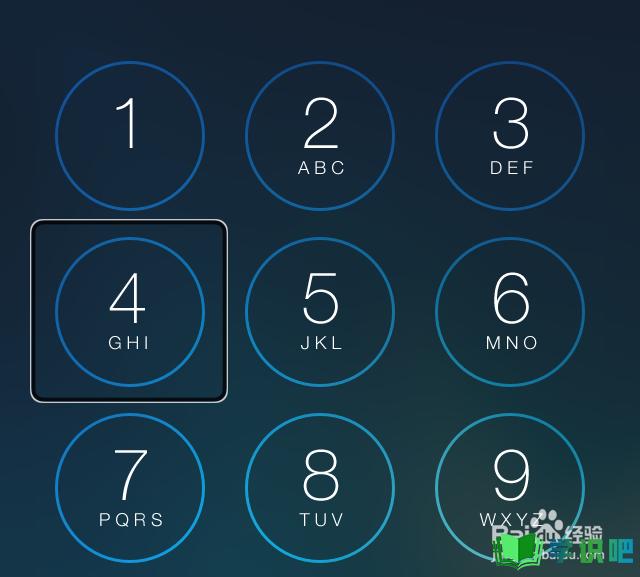
第3步
接下来进入主屏以后,首先还是要打开“设置”应用,用上面的操作方法来聚焦,然后连续点二次打开它,如图所示
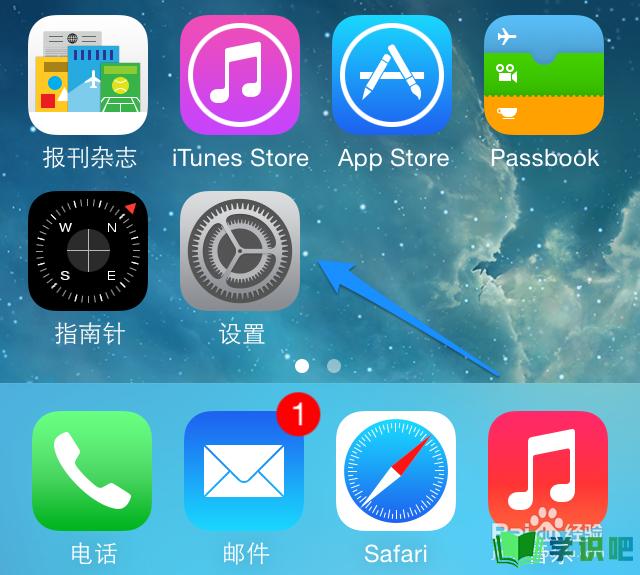
第4步
随后在设置列表中找到“通用”选项,打开它,如图所示
注:由于设置列表中选项比较多,要实现向下滑动的话,也是需要用三个手指来操作。
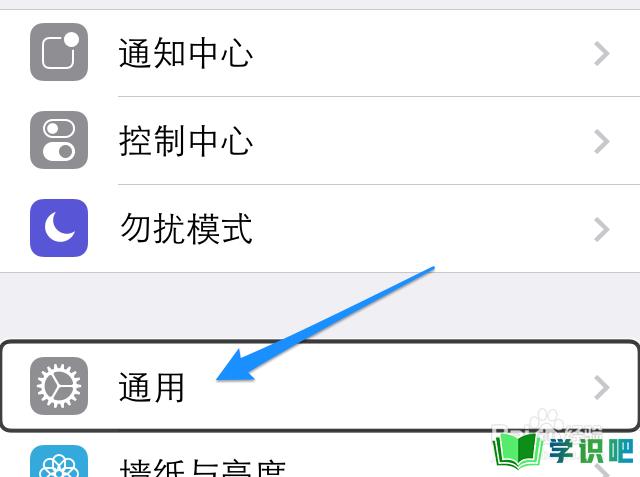
第5步
同样的在通用列表选项中找到“辅助功能”一栏,点击进入,如图所示
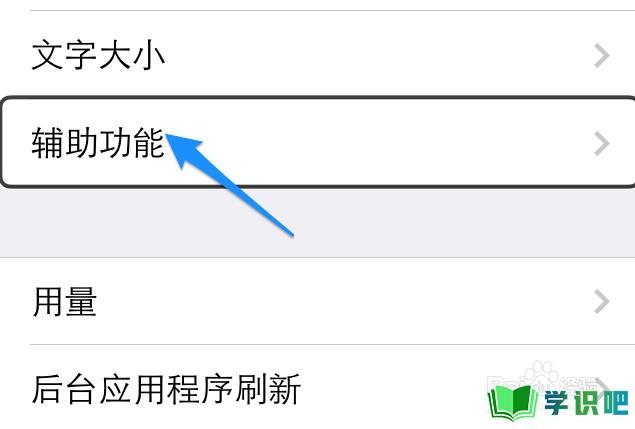
第6步
随后在辅助功能列表中打开 VoiceOver 的设置界面,如图所示
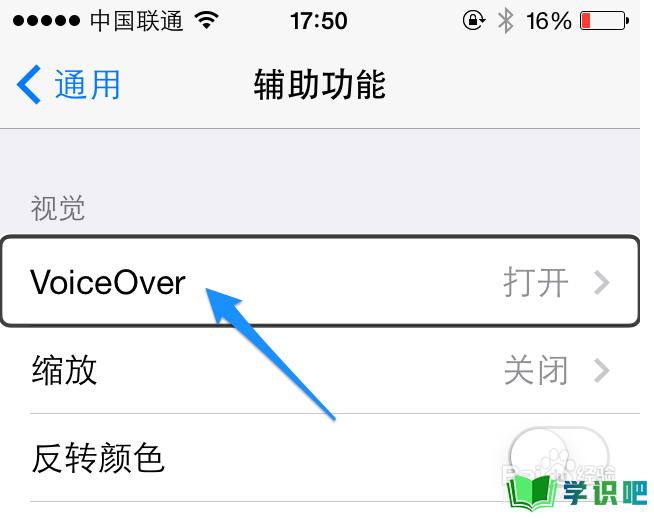
第7步
最后关闭 VoiceOver 的功能开关就可以了,如图所示
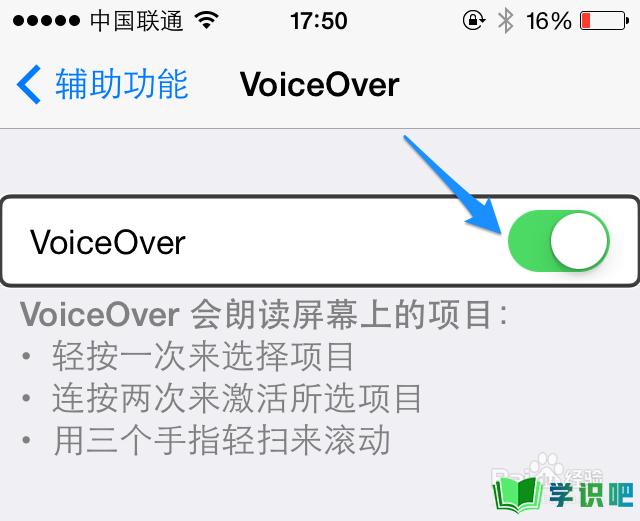
温馨提示
以上就是“苹果手机如何关闭VoiceOver?”的全部内容了,不知道小伙伴们学会了吗?学识吧还为大家提供了超多百科知识文章,感兴趣的小伙伴们可以关注学识吧并给小编点赞哦!(⊃‿⊂)
